笔记本系统盘轻轻松松换新体验
来源:网络 作者:adminkkk 更新 :2024-04-24 15:52:46
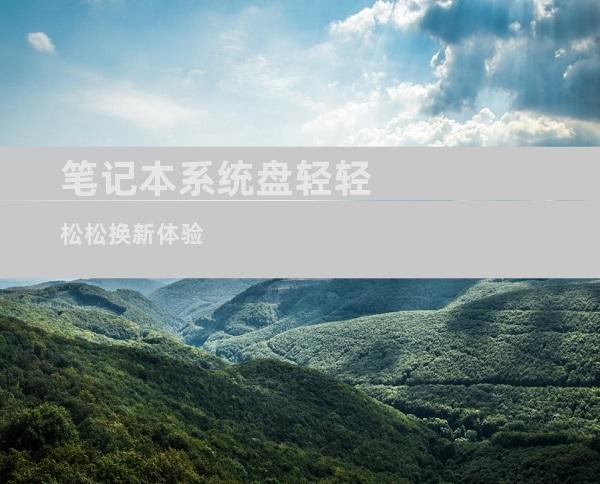
笔记本电脑使用时间长了,系统盘难免会变得臃肿、卡顿,影响使用体验。更换系统盘可以彻底解决这些问题,为笔记本注入新的活力。本文将详细介绍笔记本系统盘轻松更换的步骤,让你告别卡顿烦恼,享受流畅体验。
备份重要数据
更换系统盘前,备份重要数据至外置硬盘或云端至关重要。更换过程可能导致数据丢失,备份可以确保数据安全。
准备安装介质
创建可引导的系统安装介质,如U盘或DVD光盘。从微软官方网站或授权渠道下载相应版本的Windows系统镜像,使用Rufus或类似工具将镜像写入安装介质。
进入BIOS设置
重启笔记本并进入BIOS设置界面。不同笔记本的BIOS进入方式有所不同,通常按Delete、F2或Esc键。找到“启动选项”设置,将安装介质设为第一启动项。保存BIOS设置并重新启动。
开始安装过程
笔记本从安装介质启动后,将显示Windows安装向导。选择语言、时间和键盘格式后,点击“立即安装”。接受许可条款并选择“自定义:仅安装Windows”。
选择安装分区
安装向导会列出笔记本的磁盘和分区。选择用于安装系统的分区,注意备份该分区中的所有数据。点击“格式化”按钮格式化分区,将其设为NTFS文件系统。
安装Windows
格式化完成后,点击“下一步”开始安装Windows。安装过程可能需要一些时间,具体取决于笔记本的配置和安装介质的速度。
设置新系统
安装完成后,重启笔记本并根据提示设置新系统。包括创建用户帐户、连接网络、安装驱动程序和应用程序等步骤。
优化系统性能
完成系统设置后,可以进一步优化性能以获得最佳体验。关闭不必要的启动项、禁用后台服务、删除临时文件和卸载不需要的应用程序等措施都可以提升系统响应速度。
更换笔记本系统盘是一项相对简单的任务,可以有效解决系统卡顿、臃肿等问题。通过以上详细步骤,你可以在家轻松更换系统盘,为笔记本注入新的活力,享受流畅、高速的系统体验。
- END -









